- 系统
- 教程
- 软件
- 安卓
时间:2017-05-08 来源:u小马 访问:次
在win10系统中,有用户在安装战网客户端的时候出现了battle.net update agent 已停止工作的提示,该怎么办呢?出现这样的原因小编也不是很清除,可能是微软不断更新windows 10所引起的记录比较大。

在本文中win10之家小编给大家分享下attle.net update agent 已停止工作的解决方法!
win10 安装战网客户端battle.net update agent 已停止工作的解决方法:
1、按下【win+R】组合键打开运行,输入 inetcpl.cpl 点击 确定 ;
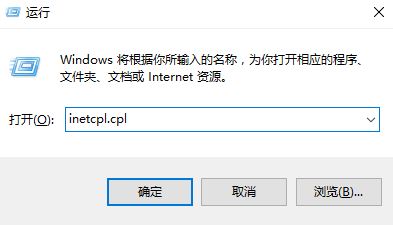
2、切换到【连接】选卡;
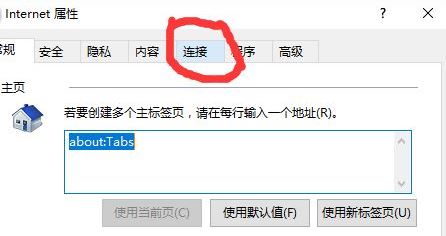
3、在局域网设置下点击【局域网设置】;
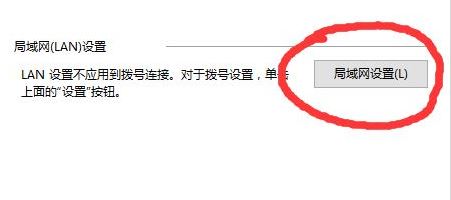
4、取消选中的【为LAN使用代理服务器】。如果 为LAN使用代理服务器 没有选中,选择 自动检测设置。如果已经选择,取消选择。如果没有被选中,那么选中它。所以:当【为LAN使用代理服务器】选项不要勾选,也就是不用代理服务器,自动检测设置这里如果原来你的电脑是勾选的,那么就变成不勾选,如果原来没有勾选,那一定要勾选上,也就是说对你网络做出一个改变。
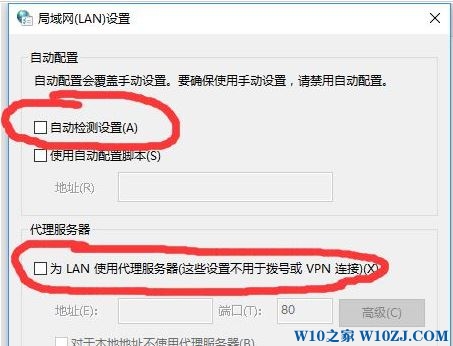
5、任务栏空白处鼠标右键点击【任务管理器】;
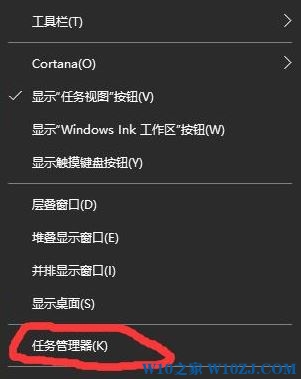
6、切换到【服务】选卡,在下面找到 Secondary Logon 服务;
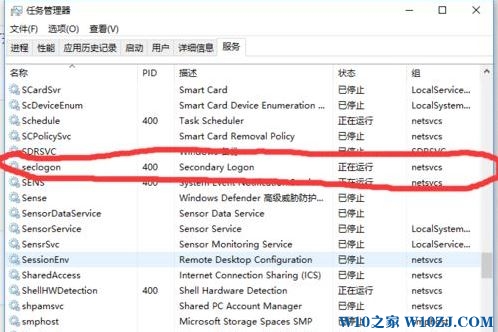
7、在【Secondary Logon】服务状态为已停止,点击鼠标右键,选择【开始】;
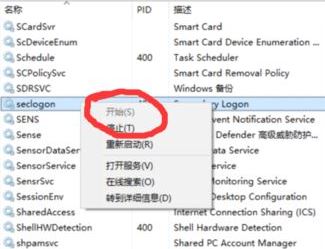
8、接着在Secondary Logon服务上再次点击鼠标右键,选择【打开服务】;
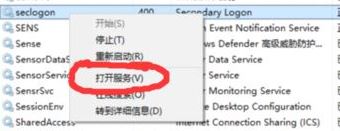
9、在服务界面双击打开Secondary Logon ,将其启动类型选择【自动】,点击【应用】-【确定】;
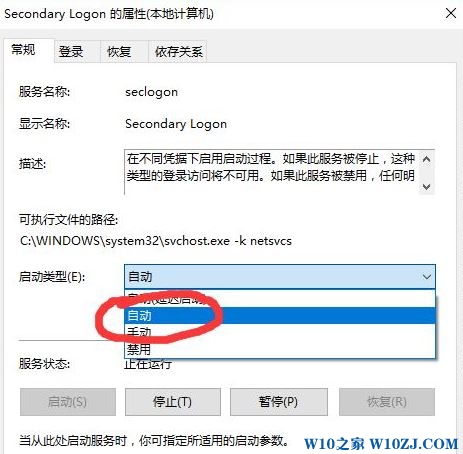
10、双击打开此电脑,在右侧搜索栏中输入Battle.net;
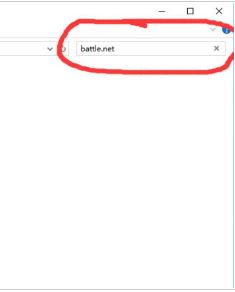
11、将所有搜索到的Battle.net 文件夹全部删除;
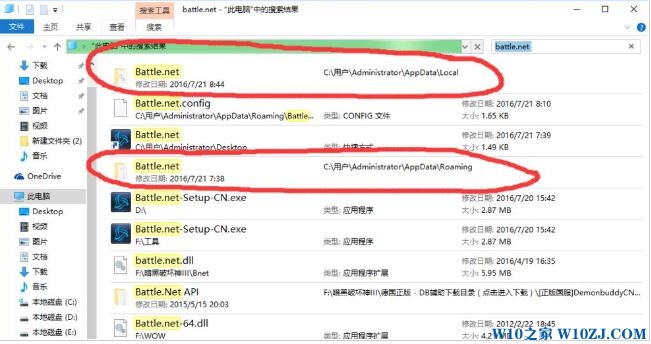
12、删除完毕后,在搜索框中输入:Blizzard Entertainment 进行搜索,然后进行以上同样操作;
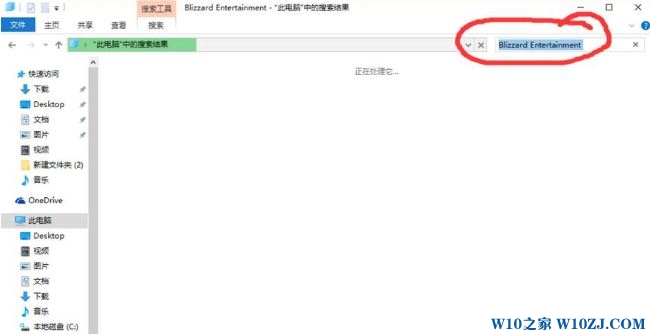
13、操作完成后即可双击打开Battle.net-Setup-CN.exe 进行重装!

以上就是win10 安装战网客户端battle.net update agent 已停止工作的解决方法!





